Hướng dẫn cách reset Macbook Air / Pro cực kỳ đơn giản
Hướng dẫn cách reset Macbook Air / Pro cực kỳ đơn giản
Hướng dẫn cách reset Macbook Pro / Air là cách hiệu quả nhất khi máy xảy ra tình trạng bị đơ, giật lag. Nếu bạn chưa biết, vẫn đang loay hoay thì cùng Điện Thoại Vui - đơn vị sửa Macbook uy tín chuyên nghiệp điểm qua bài viết cách reset Macbook bên dưới bạn nhé.
Hướng dẫn reset Macbook đơn giản
Cách reset Macbook cũng vô cùng đơn giản và dễ thực hiện. Một điều mà các độc giả của Điện Thoại Vui lưu ý là cách reset trên hai dòng Macbook Pro hay Macbook Air là như nhau. Bạn sẽ thao tác theo lần lượt các bước bên dưới:
- Bước 1: Chọn chức năng Reinstall macOS hay Reinstall OS X và click Continue.
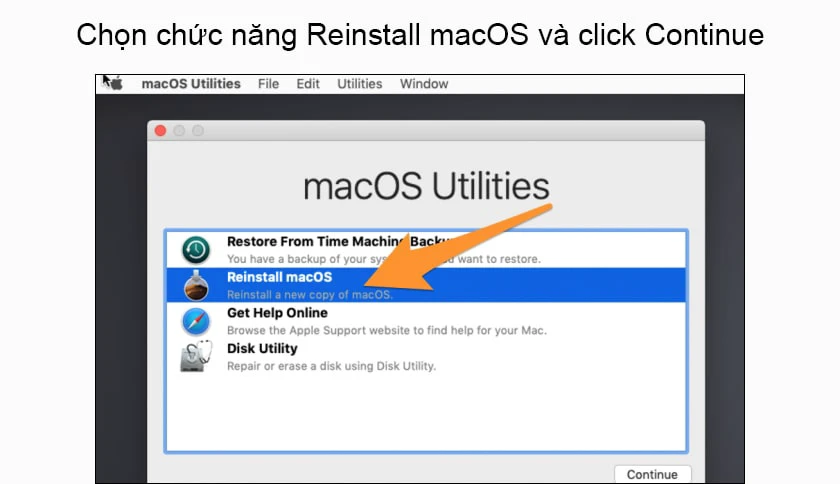
- Bước 2: Tại màn hình tiếp theo, bạn sẽ biết hệ điều hành macOS và phiên bản được cài đặt trên Macbook của bạn, click Continue.
- Bước 3: Chọn Agree đồng ý với các điều kiện khi cài đặt macOS và chọn ổ cứng để cài đặt hệ điều hành và bạn hãy chọn ổ cứng Macintosh HD sau đó click Install.
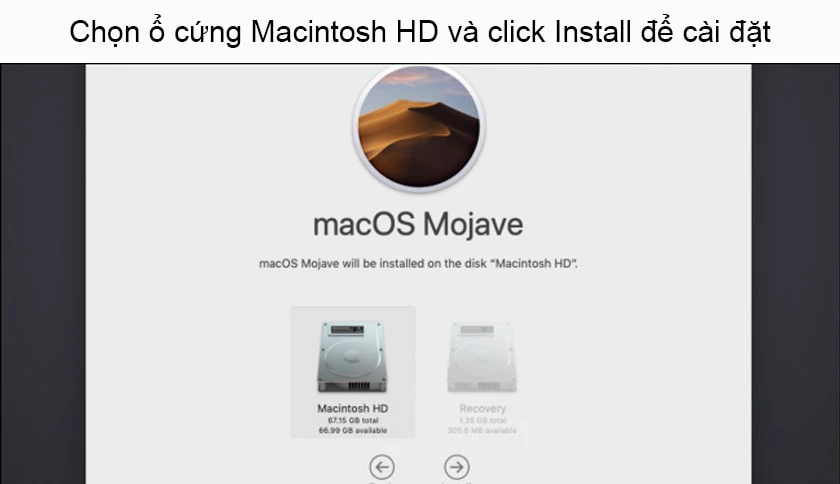
- Bước 4: Chờ một lúc để Mac tiến hành cài đặt phiên bản macOS mới nhất và sau khi cài đặt thành công, máy tính sẽ tự khởi động lại.
Ngoài ra cũng có nhiều cách để reset Macbook bằng các phím tắt giúp thực hiện nhanh chóng hơn. Đầu tiên bạn cần chọn menu Apple → Khởi động lại và sau khi máy tính khởi động lại, bạn sẽ thực hiện các thao tác sau:
- Cài đặt phiên bản macOS mới nhất từ Internet:
Nhấn giữ tổ hợp phím Option-Command-R cho đến khi quả cầu xoay xuất hiện thì thả các phím ra. Tùy chọn này sẽ giúp bạn cài đặt phiên bản macOS mới nhất tương thích với máy của bạn.

- Cài đặt lại phiên bản macOS gốc trên máy tính đang sử dụng từ Internet:
Nhấn giữ Shift-Option-Command-R cho đến khi quả cầu xoay xuất hiện thì thả phím ra. Tùy chọn này sẽ cài đặt lại phiên bản gốc của hệ điều hành đi kèm Macbook (bao gồm các bản cập nhật có sẵn cho phiên bản macOS đó).
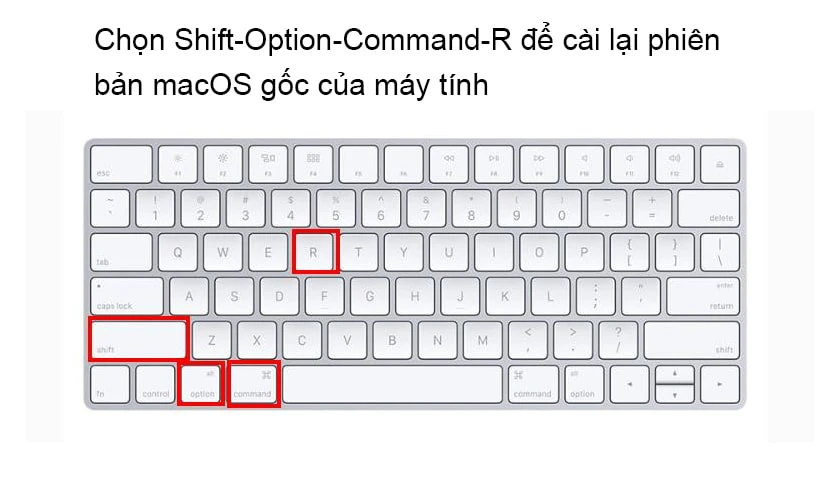
Lưu ý khi tiến hành reset Macbook
Khi tiến hành thủ thuật Macbook này bạn cần lưu ý một số điều sau để giúp bạn reset máy ổn định, hiệu quả cũng như không gặp phải tình trạng mất các dữ liệu:
Lưu lại các dữ liệu trên ổ cứng trước khi tiến hành reset
Lưu ý đầu tiên chính là bạn nên lưu lại các dữ liệu quan trọng trên ổ cứng của bạn trước khi reset Macbook vì việc reset Macbook sẽ loại bỏ tất cả dữ liệu trên máy tính của bạn.
Bạn có thể chép lại các dữ liệu này qua một ổ cứng bên ngoài bằng các chương trình hỗ trợ như Carbon Copy Cloner hay Super Duper. Chọn ổ cứng chính trong Source và ổ cứng bên ngoài trong Destination và chọn Clone để tiến hành nhân bản ổ cứng.
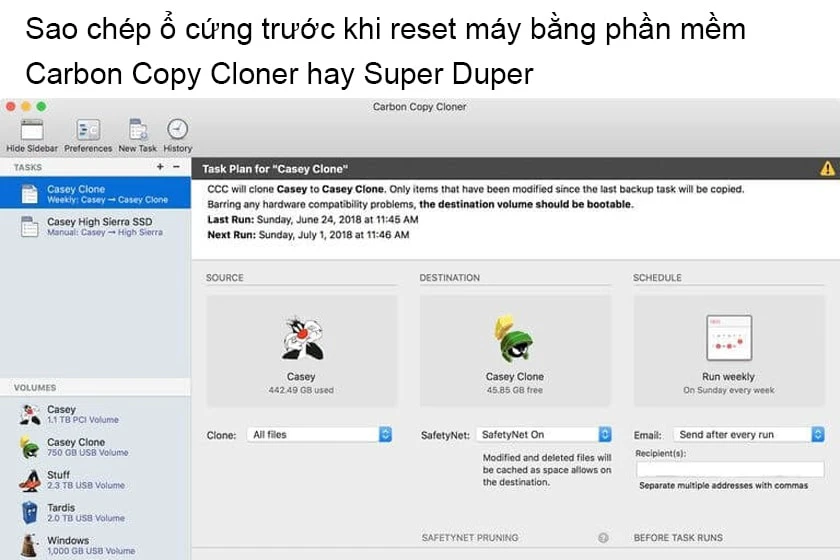
Bạn có thể kiểm tra các dữ liệu trong ổ cứng nhân bản bằng cách giữ Option khi khởi động Macbook lần đầu tiên khi cài đặt Macbook.
Hủy đăng ký iTunes
Hãy đăng xuất khỏi tài khoản iTunes khi reset Macbook cũng như không nên cho người khác tài khoản của mình. Hủy tài khoản iTunes phụ thuộc vào phiên bản macOS bạn đang sử dụng nhưng cụ thể bạn có thể thực hiện bằng các bước cơ bản:
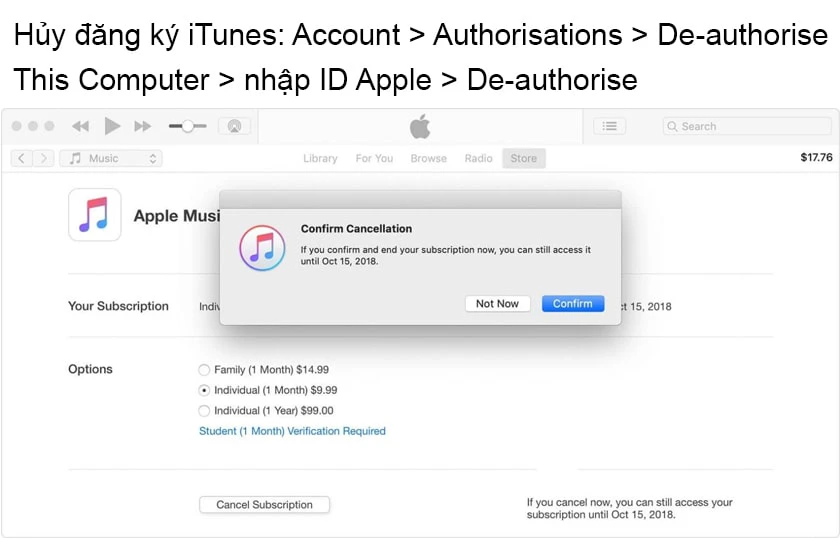
Chọn Account → Authorisations → De-authorise This Computer và nhập Apple ID của mình, chọn De-authorise. Các phiên bản cũ hơn thì bạn sẽ cần thực hiện thêm bước Store → De-authorise This Computer.
Bạn có thể tìm đến và nhờ hỗ trợ từ các trung tâm dịch vụ bảo hành Macbook uy tín.
Vì sao phải reset Macbook?
Tắt iCloud khi reset Macbook
Lưu ý tiếp theo khi tiến hành reset Mac Air / Pro chính là tắt iCloud bằng cách mở System Preferences → iCloud → Sign Out. Còn nếu bạn muốn xóa tất cả dữ liệu trên iCloud thì chọn Delete from Macbook trên cửa sổ hiện lên.
Sau một thời gian dài sử dụng Macbook, việc cài đặt các ứng dụng, lưu trữ các dữ liệu khiến cho Macbook của bạn hoạt động chậm đi và không ổn định như ban đầu. Kể cả khi bạn đã nâng cấp, vệ sinh Macbook hay thay pin cho Macbook . Điều này thật sự khiến cho nhiều người dùng khó chịu vì ảnh hưởng đến các trải nghiệm cũng như không thể làm việc hiệu quả.
Để có thể khắc phục được điều này, bạn nên xóa bớt các ứng dụng, dữ liệu,…không sử dụng giúp máy hoạt động ổn định hơn. Tuy nhiên bạn sẽ không biết nên bắt đầu xóa từ đâu và chẳng may xóa nhầm các file quan trọng thì sao?

Vì vậy, reset Macbook chính là giải pháp hiệu quả nhất giúp bạn tối ưu hóa chiếc Macbook đang sử dụng. Bên cạnh đó nếu bạn cần xóa tất cả dữ liệu để tặng hay bán lại Macbook của mình cho người khác thì reset Macbook cũng là cách nhanh nhất giúp bạn thực hiện điều đó.
Qua bài viết, chúng tôi đã hướng dẫn bạn cách reset Macbook Air cũng như cách reset Macbook Pro đơn giản, nhanh chóng cùng với một số lưu ý để giúp bạn thực hiện hiệu quả hơn. Chúc bạn thành công!
Xem thêm cách kiểm tra macbook cũ hoặc các bài thủ thuật khác tại website của Điện Thoại Vui.
Bạn đang đọc bài viết Hướng dẫn cách reset Macbook Air / Pro cực kỳ đơn giản tại chuyên mục Thủ thuật thiết bị trên website Điện Thoại Vui.

Tôi là Trần My Ly, một người có niềm đam mê mãnh liệt với công nghệ và 7 năm kinh nghiệm trong lĩnh vực viết lách. Công nghệ không chỉ là sở thích mà còn là nguồn cảm hứng vô tận, thúc đẩy tôi khám phá và chia sẻ những kiến thức, xu hướng mới nhất. Tôi hi vọng rằng qua những bài viết của mình sẽ truyền cho bạn những góc nhìn sâu sắc về thế giới công nghệ đa dạng và phong phú. Cùng tôi khám phá những điều thú vị qua từng con chữ nhé!





